
雅马哈SRT-1500是雅马哈旗下一款蓝牙电视音箱,它的高颜值和优秀的音质,在市场上赢得了很好的口碑。但是有些用户对于将移动设备直接连接至音箱不太了解,接下来小编给大家带来相关设置教程。
不使用无线路由器 (接入点)而直接将移动设备连接至本机。
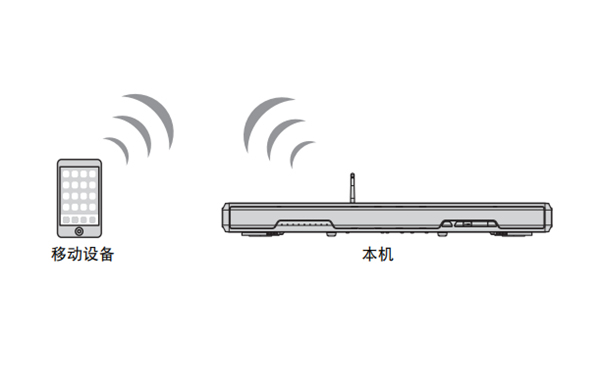
无线直连支持以下内容。
- 使用已经安装了指定 HOME THEATER CONTROLLER (WLAN) 应用程序的移动设备操作本机。
- 使用 AirPlay 播放存储在 iOS 设备上的音乐文件。
1、按电源键打开本机。
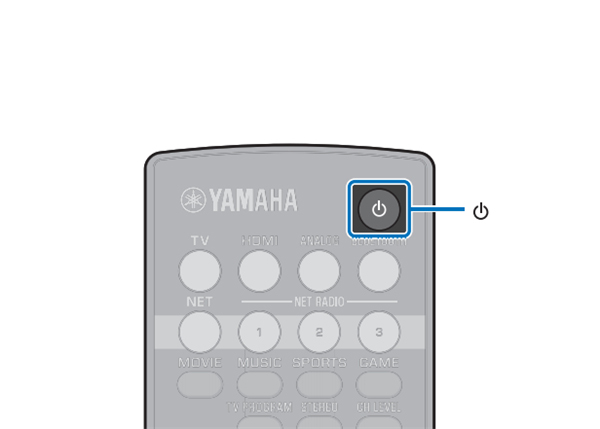
2、打开电视并将电视的输入切换为显示来自本机 (HDMI OUT 插孔)的视频。
3、按 SETUP 键两次。
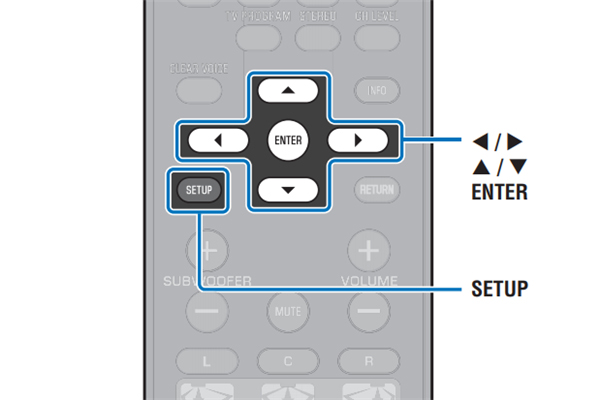
设定菜单会显示在电视屏幕上。
4、使用 上/下 键选择 “Network”,然后按 ENTER 键。
5、使用 上/下 键选择 “Network Connection”,然后按 ENTER 键。
6、使用 上/下 键选择 “Wireless Direct”,然后按 ENTER 键。
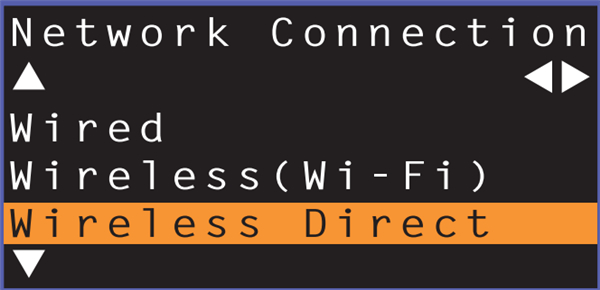
7、使用 上/下 键选择 “Security”,然后使用 左/右 键选择加密方式。
大多数情况下,应该选择 “WPA2-PSK (AES)”。如果您的移动设备不支持 “WPA2-PSK (AES)”,则请选择 “None”。
8、使用 上/下 键选择 “Security Key”,然后按 ENTER 键。
提示
• 如果在步骤 7 中选择了 “None”,则此项目不可用。
9、使用 左/右/上/下 和 ENTER 键输入安全秘钥。
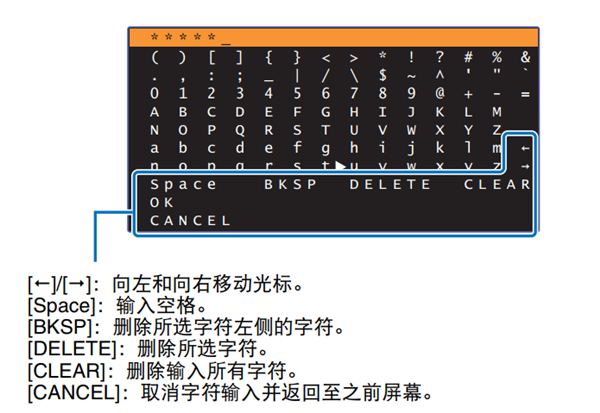
提示
• 16 进制 (基础 16)键使用 0 至 9 的数字和 a 至 f 的字母组合。字母不区分大小写。
如果输入了安全秘钥,则选择 “OK”,然后按 ENTER 键。会显示以下屏幕。
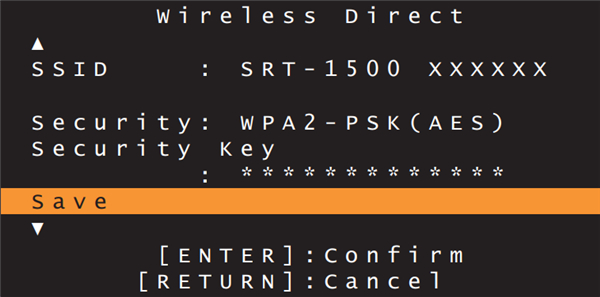
10、使用 上/下 键选择 “Save”,然后按 ENTER 键保存设置。
此设置完成并且电视屏幕上会显示 “Set the mobile device.”。本机作为接入点。
然后配置移动设备的 Wi-Fi 设置。
11、配置移动设备的 Wi-Fi 设置。
12、按 SETUP 键退出设定菜单。
以上是小编带来的SRT-1500蓝牙电视音箱将移动设备直接连接至音箱的图文教程,更多精彩资讯请关注(www.znj.com)!

微信8.0.34更新了什么 微信8.0.4更新了啥
微信8.0.34更新了什么 微信8.0.34新功能内容介绍(0)人阅读时间:2023-03-15
RTX 4070显卡将于4月12日发布 基础频率1920MHz
RTX 4070显卡将于4月12日发布 基础频率1920MHz(0)人阅读时间:2023-03-15
笔记本怎么做双烤测试 笔记本双烤怎么烤
1、首先安装打开【AIDA64 Extreme】,点击软件【工具】。2、点击【系统稳定性测试】,然后点击【start】。3、然后等待测试四十分钟即可,观察右下角的【Elapsed Time】,时间等于四十分钟即可停止。如(0)人阅读时间:2023-03-15
大众点评是美团的还是哪家的(大众点评是美团的还是哪家的好)
大众点评是美团的。大众点评是中国领先的本地生活信息及交易平台,也是全球最早建立的独立第三方消费点评网站。大众点评不仅为用户提供商户信息、消费点评及消费优惠等信息服务,同时亦提供团购、餐厅预订、外卖及电子会员卡等O2O交易服务。2015年10月8日,大众点评网与美团网联合发布声明,宣布达成战略合作并成立新公司美团大众点评。(0)人阅读时间:2023-03-15微信8.0.34更新了什么 微信8.0.4更新了啥
 微信8.0.34更新了什么 微信8.0.34新功能内容介绍..2023-03-15
微信8.0.34更新了什么 微信8.0.34新功能内容介绍..2023-03-15RTX 4070显卡将于4月12日发布 基础频率1920MHz
 RTX 4070显卡将于4月12日发布 基础频率1920MHz..2023-03-15
RTX 4070显卡将于4月12日发布 基础频率1920MHz..2023-03-15笔记本怎么做双烤测试 笔记本双烤怎么烤
 1、首先安装打开【AIDA64 Extreme】,点击软件【工具】。2、点击【系统稳定性测试】,然后点击【start】。3、然后等待测试四十分钟即可,观察右下角的【Elapsed Time】,时间等于四十分钟即可停止。如..2023-03-15
1、首先安装打开【AIDA64 Extreme】,点击软件【工具】。2、点击【系统稳定性测试】,然后点击【start】。3、然后等待测试四十分钟即可,观察右下角的【Elapsed Time】,时间等于四十分钟即可停止。如..2023-03-15大众点评是美团的还是哪家的(大众点评是美团的还是哪家的好)
 大众点评是美团的。大众点评是中国领先的本地生活信息及交易平台,也是全球最早建立的独立第三方消费点评网站。大众点评不仅为用户提供商户信息、消费点评及消费优惠等信息服务,同时亦提供团购、餐厅预订、外卖及电子会员卡等O2O交易服务。2015年10月8日,大众点评网与美团网联合发布声明,宣布达成战略合作并成立新公司美团大众点评。..2023-03-15
大众点评是美团的。大众点评是中国领先的本地生活信息及交易平台,也是全球最早建立的独立第三方消费点评网站。大众点评不仅为用户提供商户信息、消费点评及消费优惠等信息服务,同时亦提供团购、餐厅预订、外卖及电子会员卡等O2O交易服务。2015年10月8日,大众点评网与美团网联合发布声明,宣布达成战略合作并成立新公司美团大众点评。..2023-03-15